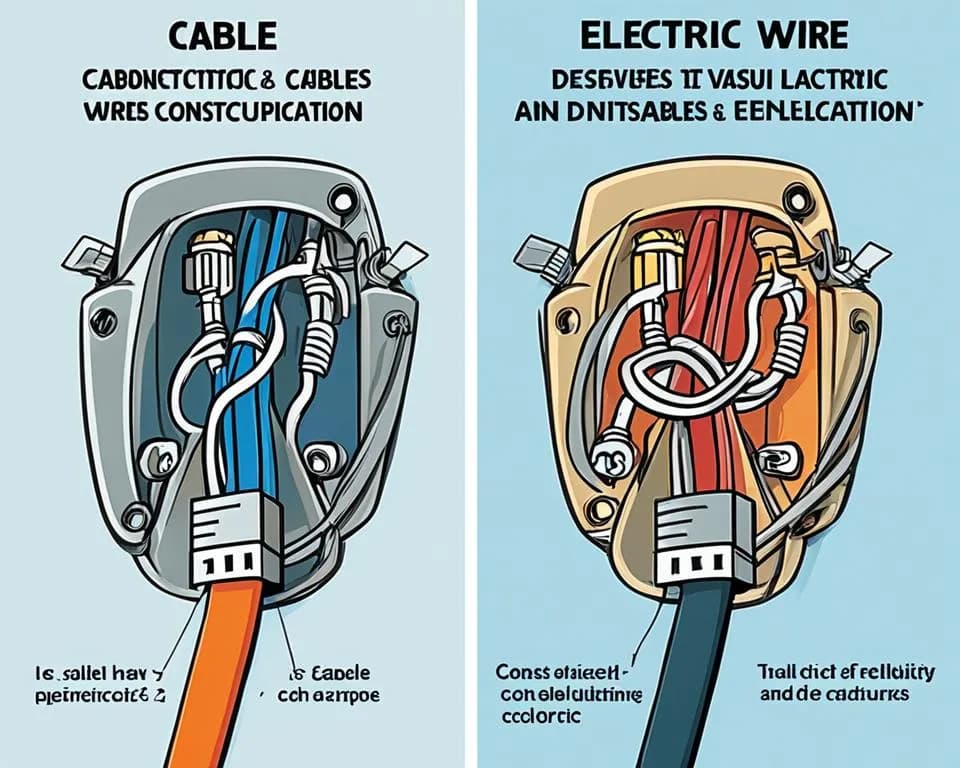Podłączenie konsoli PS4 do laptopa za pomocą kabla HDMI może być świetnym rozwiązaniem, gdy chcesz grać na większym ekranie lub korzystać z laptopa jako monitora. Jednak przed rozpoczęciem warto upewnić się, że Twój laptop ma odpowiednie złącze. Większość laptopów posiada jedynie port HDMI OUT, co oznacza, że nie można ich używać do odbierania sygnału z konsoli. W takim przypadku niezbędny będzie grabber HDMI lub konwerter sygnału, który umożliwi wyświetlenie obrazu na ekranie laptopa.
W artykule przedstawimy krok po kroku, jak podłączyć PS4 do laptopa, jakie kable wybrać oraz jak uniknąć najczęstszych problemów z wyświetlaniem. Dzięki tym informacjom, będziesz mógł cieszyć się grami na dużym ekranie bez zbędnych komplikacji. Kluczowe wnioski:- Sprawdzenie, czy laptop posiada port HDMI IN, jest kluczowe dla udanego połączenia.
- Wybór odpowiedniego kabla HDMI wpływa na jakość obrazu i dźwięku.
- Grabber HDMI jest niezbędny, gdy laptop nie ma portu HDMI IN.
- Aby poprawnie skonfigurować połączenie, należy znać zasady działania grabbera HDMI.
- Zmiana źródła obrazu na laptopie może być konieczna, aby wyświetlić sygnał z PS4.
- Znajomość najczęstszych problemów z połączeniem i ich rozwiązań pomoże w uniknięciu frustracji.
Jak podłączyć PS4 do laptopa przez HDMI – krok po kroku
Aby podłączyć PS4 do laptopa kablem HDMI, należy najpierw upewnić się, że laptop ma odpowiedni port. Większość laptopów jest wyposażona w port HDMI OUT, co oznacza, że nie można ich używać do odbierania sygnału z konsoli. Kluczowym krokiem jest sprawdzenie, czy laptop ma port HDMI IN, który umożliwia bezpośrednie połączenie. Jeśli laptop nie obsługuje HDMI IN, konieczne będzie użycie dodatkowego sprzętu, takiego jak grabber HDMI.
Po potwierdzeniu, że laptop ma port HDMI IN, można przystąpić do podłączenia. Należy użyć odpowiedniego kabla HDMI, aby połączyć konsolę PS4 z laptopem. Po podłączeniu obu urządzeń, uruchom PS4 i poczekaj, aż laptop wykryje sygnał. W przypadku problemów z wyświetlaniem, może być konieczne ręczne ustawienie źródła obrazu w ustawieniach laptopa.
Sprawdzenie portu HDMI IN w laptopie – kluczowy krok do sukcesu
Sprawdzając, czy laptop ma port HDMI IN, należy zwrócić uwagę na kilka kluczowych elementów. Po pierwsze, port HDMI IN wygląda podobnie do portu HDMI OUT, ale jego funkcjonalność jest inna. Można to zweryfikować w specyfikacji laptopa, która jest dostępna na stronie producenta lub w instrukcji obsługi. Jeśli laptop jest wyposażony w port HDMI IN, powinien być oznaczony jako taki.
W przypadku braku takiego portu, możliwe jest, że laptop obsługuje jedynie HDMI OUT, co uniemożliwia bezpośrednie połączenie z PS4. Warto również sprawdzić, czy laptop obsługuje inne metody podłączenia, takie jak USB-C lub DisplayPort, które mogą wymagać dodatkowych adapterów. Upewnienie się, że laptop ma odpowiedni port, jest kluczowe dla udanego połączenia z konsolą.
Wybór odpowiedniego kabla HDMI – co warto wiedzieć
Wybierając kabel HDMI do podłączenia PS4 do laptopa, warto znać różne typy dostępnych kabli. Istnieją trzy główne rodzaje: Standard, High Speed i Premium High Speed. Kabel Standard jest odpowiedni do podstawowych zastosowań, natomiast High Speed obsługuje wyższe rozdzielczości, co jest istotne dla gier. Premium High Speed to najlepszy wybór, gdyż wspiera najwyższe rozdzielczości i dodatkowe funkcje, takie jak HDR.Podczas wyboru kabla HDMI, należy zwrócić uwagę na jego długość oraz jakość wykonania. Dłuższe kable mogą powodować utratę sygnału, dlatego warto zainwestować w dobrze wykonany kabel. Ważne jest również, aby upewnić się, że kabel spełnia standardy HDMI 2.0 lub wyższe, co zapewnia lepszą jakość obrazu i dźwięku. Wybór odpowiedniego kabla może znacząco wpłynąć na doświadczenia z gry.
| Typ kabla HDMI | Specyfikacje | Przeznaczenie |
|---|---|---|
| Standard | Do 1080p | Podstawowe zastosowania, np. telewizory HD |
| High Speed | Do 4K, 60Hz | Gry, filmy w wysokiej rozdzielczości |
| Premium High Speed | Do 4K, 120Hz, HDR | Profesjonalne zastosowania, gaming w najwyższej jakości |
Jak użyć grabbera HDMI do połączenia PS4 z laptopem
Grabber HDMI to urządzenie, które umożliwia przesyłanie sygnału wideo i audio z konsoli, takiej jak PS4, do laptopa. Działa na zasadzie konwersji sygnału HDMI na format, który laptop może zrozumieć i wyświetlić. Dzięki temu, nawet jeśli laptop nie ma portu HDMI IN, możliwe jest korzystanie z laptopa jako monitora dla konsoli. Grabber HDMI łączy się z laptopem zazwyczaj przez port USB, co czyni go łatwym w użyciu i dostępnym dla większości użytkowników.
Proces ustawienia grabbera HDMI jest prosty. Po pierwsze, należy podłączyć grabber do laptopa przez port USB. Następnie, za pomocą kabla HDMI, łączymy konsolę PS4 z grabberem. Po podłączeniu, uruchom konsolę, a laptop powinien automatycznie wykryć sygnał i wyświetlić ekran startowy PS4. W przypadku, gdy sygnał nie jest widoczny, może być konieczne ręczne ustawienie źródła obrazu w ustawieniach laptopa.
Jak działa grabber HDMI – zrozumienie technologii
Grabber HDMI działa na zasadzie konwersji sygnału. Kiedy konsola PS4 przesyła sygnał wideo przez kabel HDMI, grabber przechwytuje ten sygnał i przekształca go w format, który może być interpretowany przez laptopa. Dzięki temu, użytkownik może korzystać z laptopa jako monitora, nawet jeśli laptop nie ma portu HDMI IN. Grabber działa również jako interfejs, który umożliwia przesyłanie dźwięku, co jest istotne dla pełnego doświadczenia podczas grania.
Wybór najlepszego grabbera HDMI – na co zwrócić uwagę
Wybierając grabber HDMI do podłączenia PS4 do laptopa, warto zwrócić uwagę na kilka kluczowych cech. Po pierwsze, upewnij się, że grabber obsługuje odpowiednią rozdzielczość, np. 1080p lub 4K, aby zapewnić wysoką jakość obrazu. Kolejnym istotnym aspektem jest wsparcie dla dźwięku, co pozwoli na pełne doświadczenie podczas grania. Dodatkowo, zwróć uwagę na interfejs USB, który powinien być kompatybilny z Twoim laptopem, oraz na szybkość transferu danych, aby uniknąć opóźnień w przesyłaniu sygnału.Warto również rozważyć renomowane marki, które oferują sprawdzone produkty. Na rynku dostępne są różne modele grabberów HDMI, które różnią się ceną i funkcjonalnością. Oto kilka rekomendacji, które mogą pomóc w dokonaniu wyboru:
- Elgato Game Capture HD60 S – popularny wybór dla graczy, obsługuje 1080p przy 60 klatkach na sekundę, idealny do streamingu.
- AverMedia Live Gamer Mini – kompaktowy grabber, który oferuje łatwe podłączenie i obsługę 1080p, świetny dla początkujących.
- Razer Ripsaw HD – obsługuje 1080p oraz 4K passthrough, polecany dla profesjonalnych streamerów.
Rozwiązywanie problemów z wyświetlaniem obrazu z PS4 na laptopie
Podczas podłączania PS4 do laptopa mogą wystąpić różne problemy z wyświetlaniem obrazu. Najczęściej zgłaszanym problemem jest brak sygnału, co może być spowodowane tym, że laptop nie rozpoznaje źródła sygnału z konsoli. Inne problemy to opóźnienia w przesyłaniu obrazu, co może wpływać na jakość rozgrywki, oraz zniekształcenia obrazu, które mogą pojawić się, gdy kabel HDMI jest uszkodzony lub nieodpowiedni do zastosowań. Warto również zwrócić uwagę na ustawienia rozdzielczości w konsoli i laptopie, ponieważ niezgodność między tymi ustawieniami może prowadzić do problemów z wyświetlaniem.
Aby rozwiązać te problemy, warto najpierw sprawdzić wszystkie połączenia kablowe, upewniając się, że kabel HDMI jest prawidłowo podłączony zarówno do PS4, jak i do laptopa. Jeśli brak sygnału nadal występuje, spróbuj zmienić źródło obrazu na laptopie, co może pomóc w wykryciu sygnału z konsoli. W przypadku opóźnień, rozważ użycie innego kabla HDMI, który obsługuje wyższą prędkość transferu danych. Warto również zaktualizować oprogramowanie systemowe zarówno na PS4, jak i na laptopie, aby upewnić się, że wszystkie funkcje działają prawidłowo.Jak zmienić źródło obrazu na laptopie – prosty przewodnik
Aby zmienić źródło obrazu na laptopie, które jest niezbędne do rozpoznania sygnału z PS4, należy najpierw upewnić się, że laptop jest włączony i działa. Następnie, na większości laptopów można to zrobić, naciskając klawisz funkcyjny, który często jest oznaczony jako "Fn" wraz z odpowiednim klawiszem F (np. F4 lub F5), który ma symbol monitora. Po naciśnięciu tych klawiszy, laptop powinien przełączać się między różnymi źródłami obrazu. W niektórych systemach operacyjnych, takich jak Windows, można również przejść do ustawień ekranu, klikając prawym przyciskiem myszy na pulpicie i wybierając "Ustawienia ekranu", a następnie wybierając odpowiednie źródło obrazu.
Najczęstsze problemy z połączeniem PS4 i laptopa – i ich rozwiązania
Wśród najczęstszych problemów, które mogą wystąpić podczas łączenia PS4 z laptopem, jest brak sygnału. Może to być spowodowane nieprawidłowym podłączeniem kabla HDMI lub ustawieniami źródła obrazu na laptopie. Innym problemem jest opóźnienie w przesyłaniu obrazu, które może wynikać z użycia niskiej jakości kabla lub zbyt dużej odległości między konsolą a laptopem. Zniekształcenia obrazu mogą również wystąpić, jeśli rozdzielczość konsoli nie jest zgodna z ustawieniami laptopa.
Aby rozwiązać te problemy, najpierw upewnij się, że kabel HDMI jest prawidłowo podłączony. Jeśli problem z brakiem sygnału nadal występuje, spróbuj zmienić źródło obrazu na laptopie, jak opisano wcześniej. W przypadku opóźnień, rozważ zamianę kabla HDMI na model o wyższej jakości, który obsługuje szybsze transfery. Jeśli zniekształcenia obrazu się utrzymują, sprawdź ustawienia rozdzielczości na PS4 i laptopie, aby upewnić się, że są zgodne.
Jak wykorzystać PS4 do nagrywania i streamingu gier na laptopie
Oprócz korzystania z PS4 jako źródła obrazu na laptopie, można również wykorzystać tę konfigurację do nagrywania i streamingu gier. Używając grabbera HDMI, można przechwytywać rozgrywkę w wysokiej jakości, co jest idealne dla streamerów i twórców treści. W połączeniu z odpowiednim oprogramowaniem, takim jak OBS Studio lub Elgato Game Capture, gracze mogą łatwo transmitować swoje sesje na platformach takich jak Twitch czy YouTube, co pozwala na dzielenie się swoimi doświadczeniami z szerszą publicznością.
Warto również zwrócić uwagę na rozwijające się technologie, takie jak streaming w chmurze, które mogą w przyszłości uprościć proces grania na laptopie bez potrzeby posiadania fizycznego sprzętu. Usługi takie jak PlayStation Now umożliwiają granie w gry PS4 na różnych urządzeniach bez konieczności ich posiadania, co otwiera nowe możliwości dla graczy. W miarę jak technologia się rozwija, warto być na bieżąco z nowinkami, które mogą wpłynąć na sposób, w jaki korzystamy z gier i sprzętu.